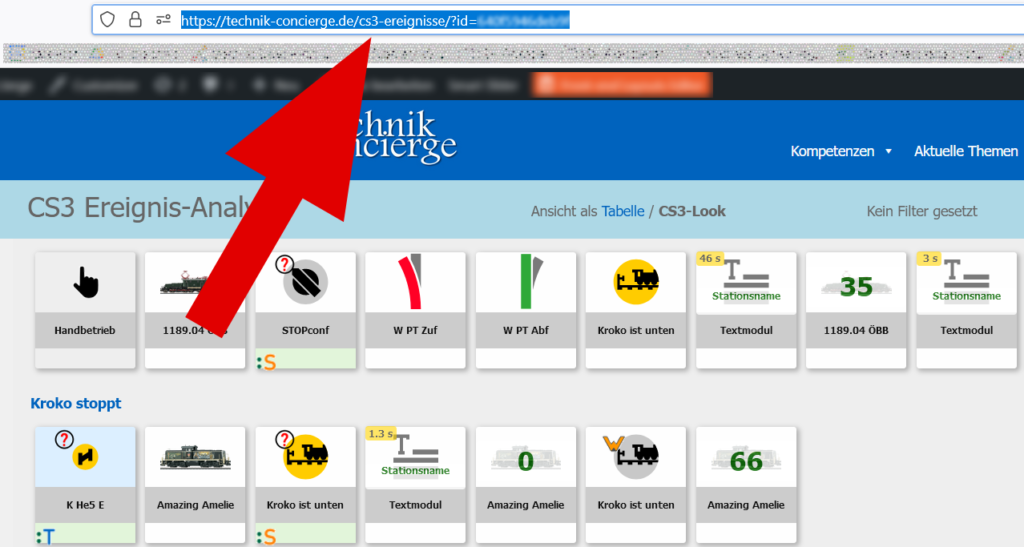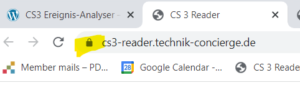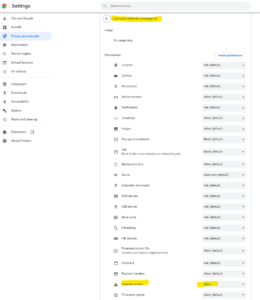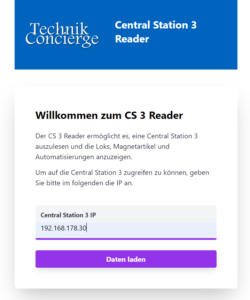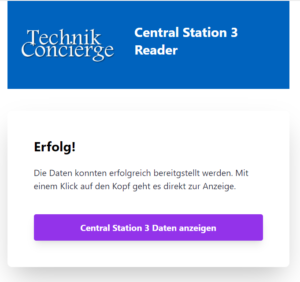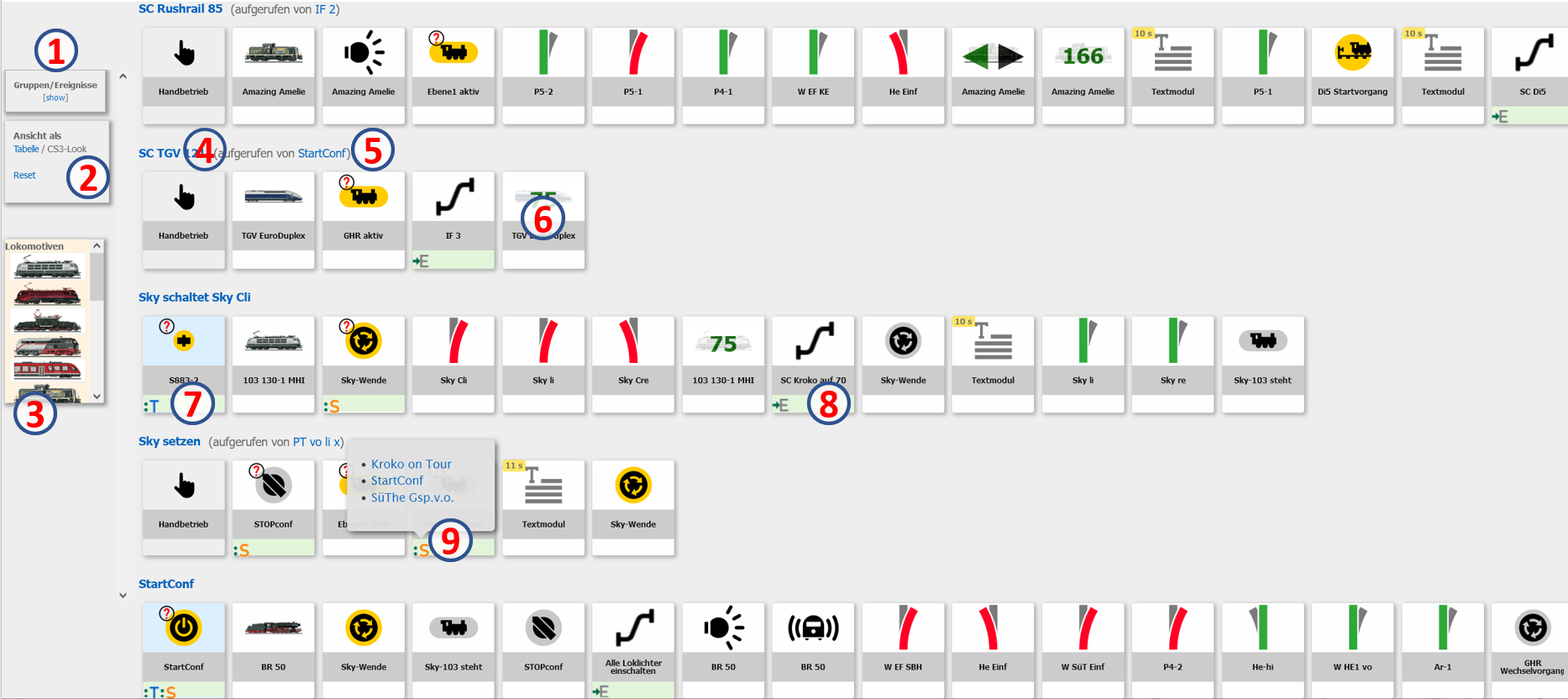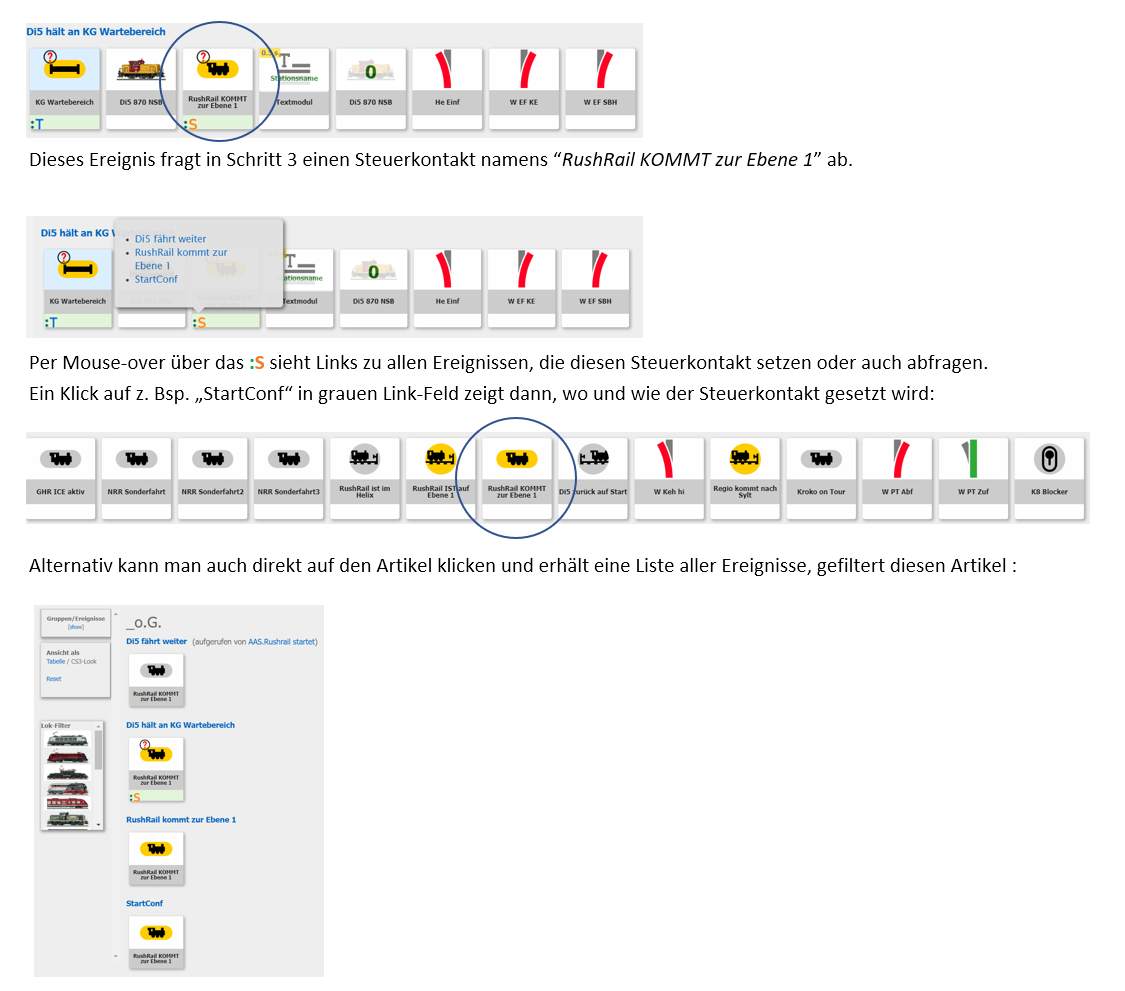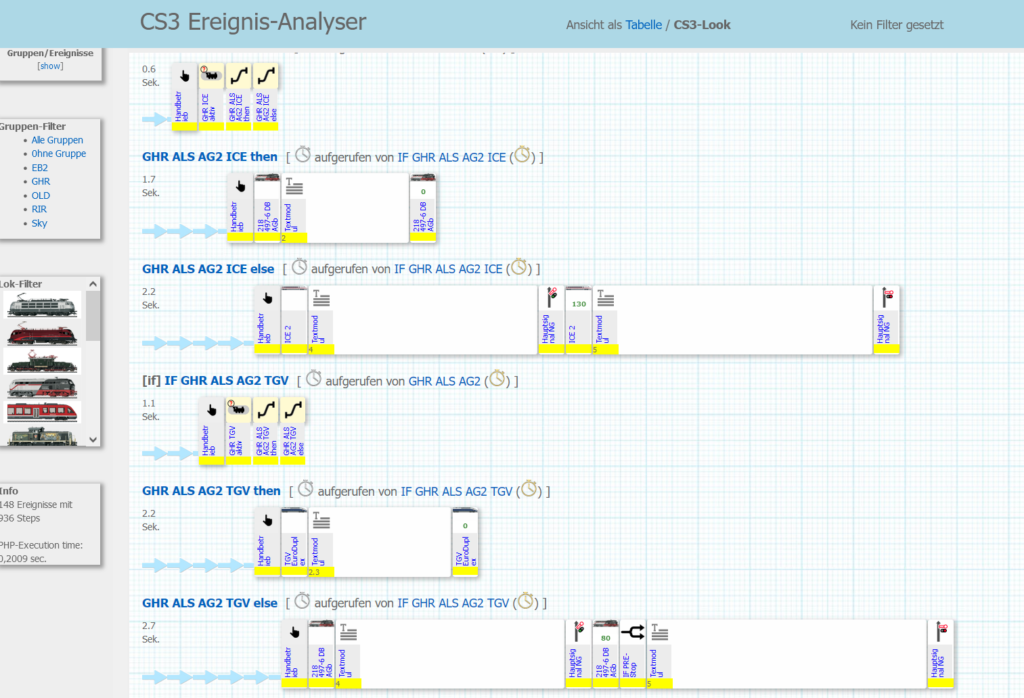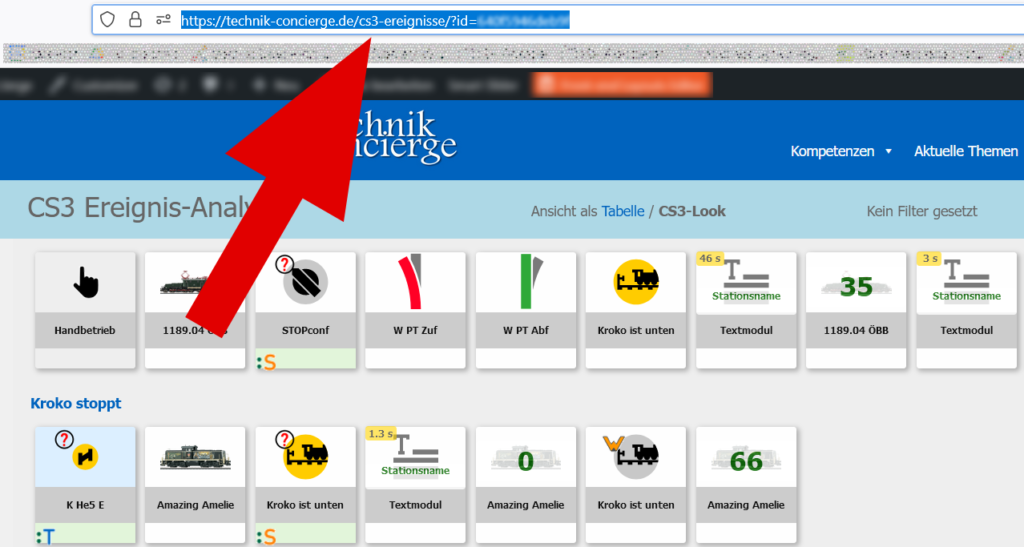Einführung
Der CS3-Ereignis-Analyser befindet sich derzeit in der Beta-Testphase.
ACHTUNG: extrem viele Ereignisse OHNE Gruppe können zu einem Fehler führen (504 – Gateway Timeout)
Der CS3-Ereignis-Analyser soll eine Hilfestellung bei der Programmierung von CS3-Ereignissen sein. Im Gegensatz zur Darstellung in der CS3 hat der CS3-Ereignis-Analyser folgende Möglichkeiten:
- Sprung zum Vorgänger (aufrufendes Ereignis falls vorhanden)
- Sprung zu aufgerufenen Ereignissen
- Analyse paralleler Vorgänge
- Abfrage eines Steuerkontakts, Magnetartikel, o.ä.: Anzeige aller Ereignisse, die diesen Artikel setzen oder verändern
- Abfrage von Trigger-Artikeln (z. Bsp. Kontaktgleis): Anzeiger aller Ereignisse, die auch auch diesen Artikel reagieren
- Filter
- nach Gruppen
- nach Artikeln
- nach Loks
- Anzeigen
- Verzögerung in Sekunden direkt auf dem Icon
- Anzeige der Textfelder direkt auf dem Icon
Daten-technisches Grundprinzip
Alle notwendigen Informationen zur Anzeige der Ereignisse können aus drei Tabellen gewonnen werden:
- Ereignisse (auch Automatics oder Fahrstraßen genannt)
- Artikel (alle Magnetartikel, Steuerkontakte und Link S88-Kontakte)
- Lokomotiven
Diese drei Tabellen können in Form von JSON-Dateien aus der CS3 über eine extra bereitgestellte Subdomain extrahiert werden und werden dann der Server-Anwendung zur Verfügung gestellt.
Haftungsausschluss
Für die Nutzung dieses Webangebots, sowie für die Folgen der Nutzung übernehme ich keinerlei Haftung.
Derzeitige Einschränkungen
Anzeige und Bedienung
- Makros wie IF, OR, LOOP, etc. sind nicht den Gruppen zugeordnet
- LOOPS werden unvollständig dargestellt
- Teilweise werden Signale nur als „Link 88“-Icon dargestellt
Aktualität der ausgelesenen Daten
Die o.g. JSON-Dateien unterliegen auf der CS3 einem Cache, der derzeit noch nicht geleert werden kann. Insofern ist ein aktueller Stand erst nach Booten der CS3 gewährleistet.
Datenübertragung
Bei der Übertragung zwischen der CS3 (über http) scheitern die meisten Browser an der „Referrer Policy: strict-origin-when-cross-origin„, also der Übergabe zwischen http und https.
Derzeit werden zwei Methoden zur Datenübertragung angeboten:
- Aufruf der Datenabfrage über die Subdomain im Firefox-Browser (der diese Übertragung zulässt)
- Aufruf der Datenabfrage über die Subdomain in anderen Browsern mit der Notwendigkeit, für diesen Browser und diese Subdomain „unsicheren Inhalt“ explizit zu erlauben.
Anmerkung: an dieser Stelle möchte ich betonen, dass ausschließlich nach dem Zugriff auf die CS3 die drei erwähnten JSON-Dateien auf CS3-Ereignis-Analyser-Server übertragen werden.
Bedienung
Daten einlesen
Für das Einlesen der Daten steht eine eigene Subdomain zur Verfügung:
- Firefox (empfohlen):
- Andere Browser (derzeit getestet mit Chrome und Edge)
- https://cs3-reader.technik-concierge.de/ (Wichtig: MIT dem „s“ an http)
- Bei allen Browsern außer Firefox muss im Moment noch die Freigabe „Unsicherer Inhalt erlauben“ für die Subdomain cs3-reader.technik-concierge gesetzt werden. Dies geschieht durch einen Klick auf das Schloss-Symbol im Browser:
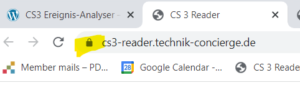
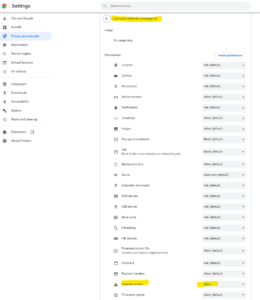
- Im angezeigten Fenster wird die IP der CS3 eingegeben. Nach erfolgreichem Einlesen führt der Button „Central Station 3 Daten anzeigen“ zum CS3-Ereignis-Analyser.
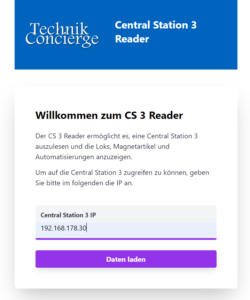
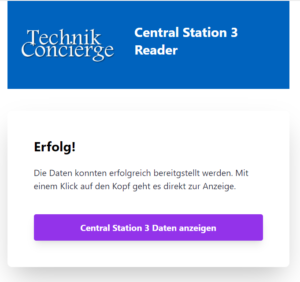
CS3-Ereignis-Analyser-Seite
Aufgrund der teilweise komplexen Darstellung der Ereignisse ist die Ansicht für eine Darstellung auf größeren Monitoren ausgelegt.
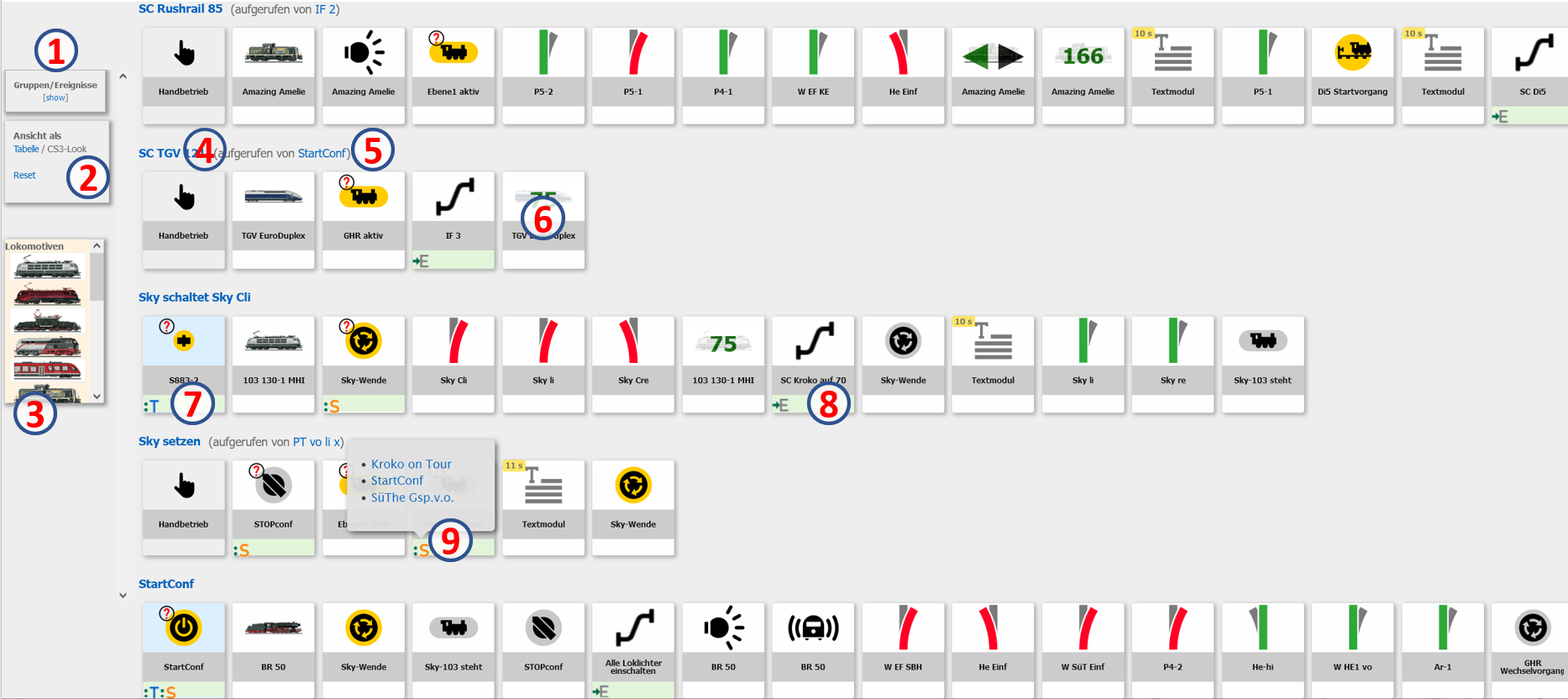
- Anzeige Gruppen / Ereignisse
- Durch einen Klick auf „show“ öffnet sich eine nach Gruppen sortierte Liste, von der aus zu jeder Gruppe oder jedem Ereignis gesprungen werden kann.
- Ansicht
- Standardmäßig öffnet sich der Analyser im sog. „CS3-Look“. Durch einen Klick auf „Tabelle“ wird die Tabelle angezeigt, die weitere Details enthält.
Ein Klick auf „Reset“ zeigt wieder alle Ereignisse.
- Lok-Filter
- Durch Klick auf die jeweilige Lok werden nur Ereignisse und deren Schritte mit dieser Lok angezeigt.
- Link zum ausschließlichen Anzeigen des Ereignisses
- Sinnvoll wenn durch gesetzte Filter nur bestimmte Schritte angezeigt werden.
- Link zum Ereignis, welches dieses Ereignis aufruft
- Ein Klick auf das Icon eines Schrittes filtert die Anzeige für diesen Artikeltyp.
- „:T“ Mit der Mouse-over-Funktion werden hier alle Ereignisse angezeigt, die auch durch diesen Trigger gestartet werden.
- „->E“ Link zum angezeigten Ereignis
- „:S“ Mit der Mouse-over-Funktion werden hier alle Ereignisse angezeigt, in denen der Abfrage-Kontakt/Artikel gesetzt wird
Beispiel
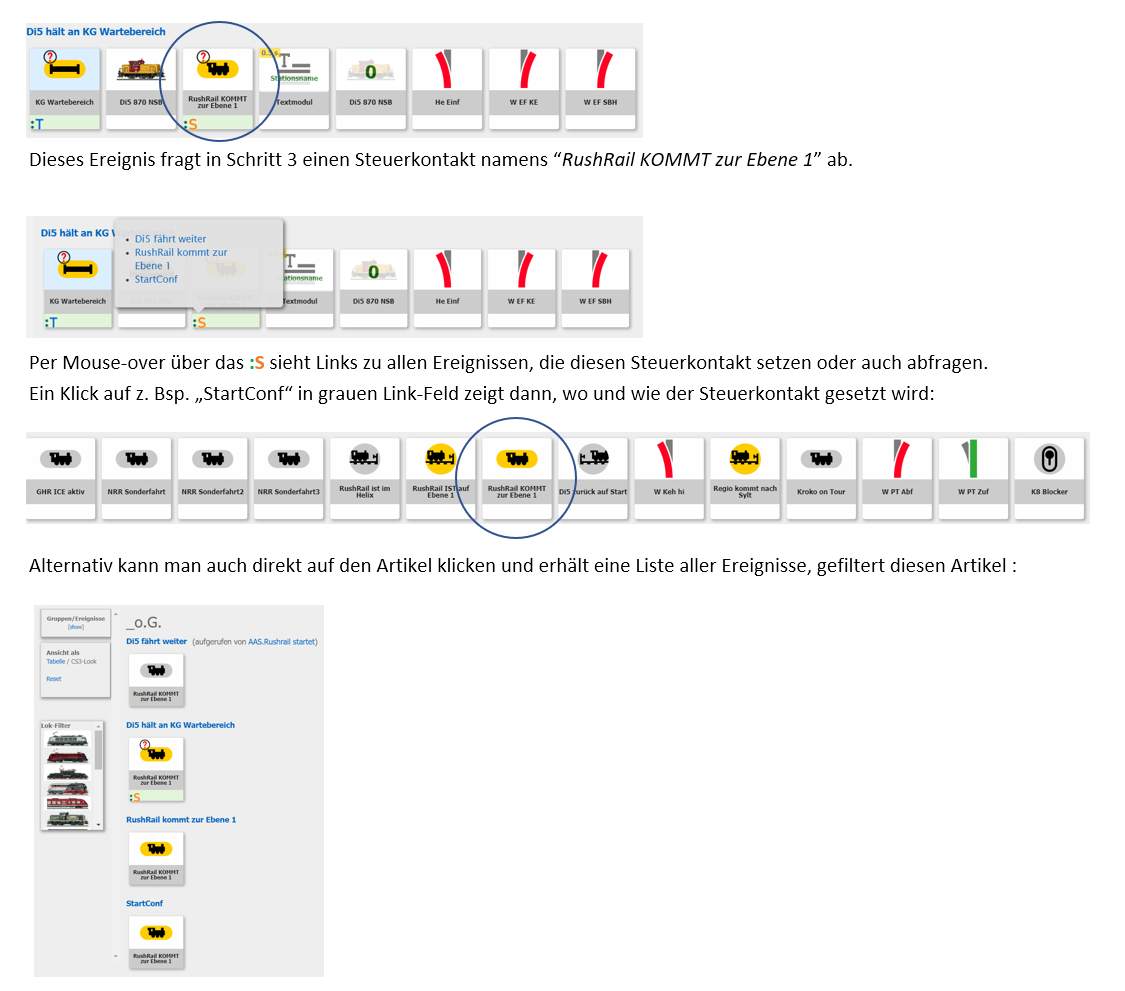
Zeitliche Darstellung der Ereignisse („Scheduler“)
Eine Ansicht, die ein Ereignis und alle weiteren aufgerufenen Ereignisse auf einer Zeitschiene darstellt:
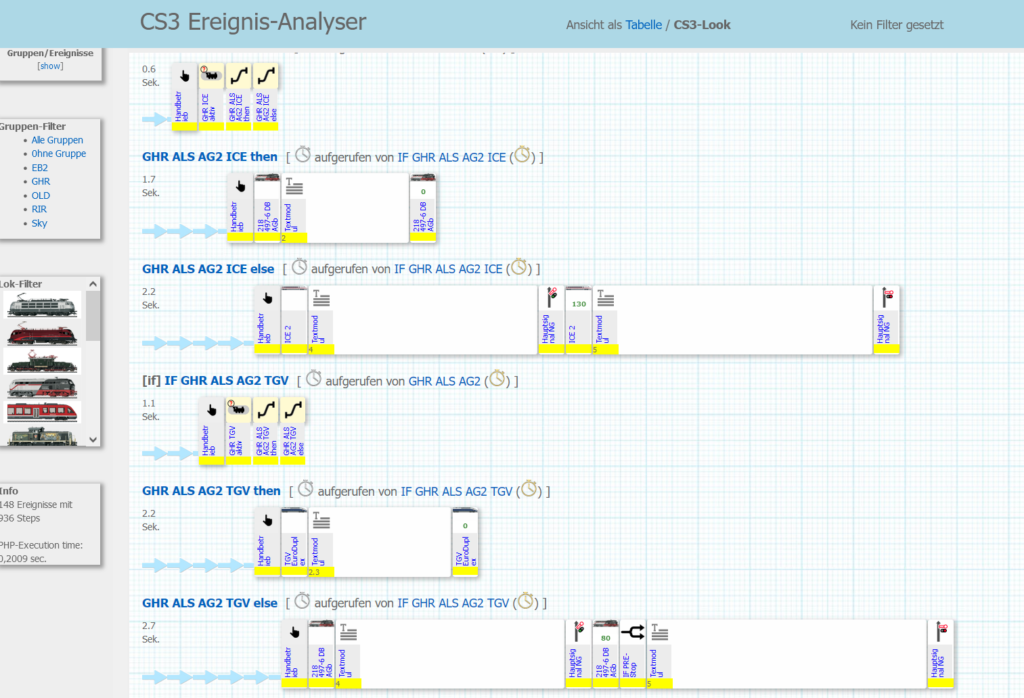
Wird zum Beispiel beim Setzen einer Geschwindigkeit eine Zeitverzögerung gesetzt, so wird dieser Schritt entsprechen groß angezeigt.
Damit lassen sich zeitliche Probleme z. Bsp. beim Stellen von Weichen aufspüren.
Das kleine goldene Stoppuhr-Symbol führt zum aufrufenden Ereignis, die silberne Stoppuhr setzt das Ereignis als Start-Ereignis.
Bei Fehlern oder Änderungswünschen
Wenn jemandem ein Fehler auffällt (bitte vor prüfen, ob dieser Fehler bereits in #Derzeitige_Einschraenkungen aufgeführt ist), dann bitte eine Email an cs3@technik-concierge.de mit dem Link inklusive der ID wie hier gezeigt schicken: